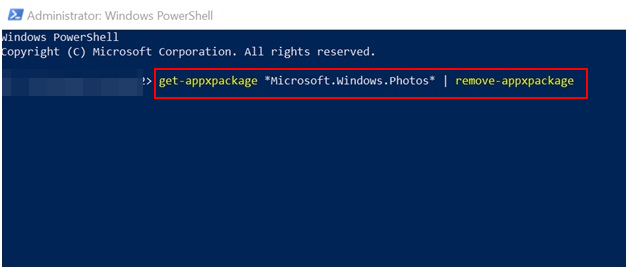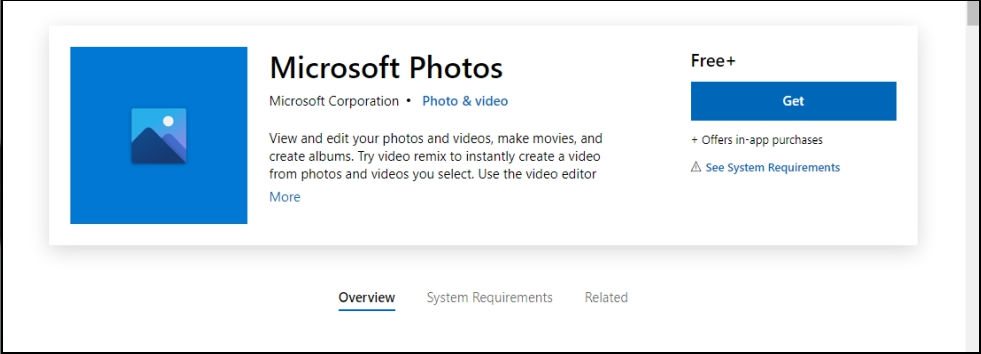3 étapes rapides pour exporter à nouveau votre éditeur vidéo Windows 11
Il n'y a rien de plus pénible que de passer des heures à éditer une vidéo et de recevoir ensuite le message ennuyeux indiquant que Windows Video Editor n'a pas exporté.
L'application Photo possède de nombreuses fonctionnalités étonnantes et le montage vidéo est une fonctionnalité remarquable car elle est gratuite et facile à utiliser, même pour les débutants.
C'est pour cette raison que cela peut être une expérience frustrante, surtout s'il y a beaucoup de montages en cours et que vous travaillez sur un délai.
Heureusement, vous pouvez essayer une solution rapide pour résoudre les problèmes de l'éditeur vidéo Windows et exporter vos vidéos instantanément.
Comment exporter depuis Windows Video Editor ?
Après avoir apporté les modifications nécessaires au dossier sélectionné, vous pouvez exporter la vidéo.
- Lancez l'application Microsoft Photos et commencez à éditer vos vidéos.
- Une fois terminé, donnez un nom à votre vidéo.

- Cliquez sur Exporter et attendez la fin du processus.

Pourquoi l'éditeur vidéo met-il autant de temps à exporter ?
Le temps d'exportation sera affecté par la taille du projet et la vitesse de l'ordinateur, Windows Video Editor donnera l'heure précise. Les ordinateurs plus puissants exporteront également plus rapidement.
Si votre ordinateur est sous-alimenté ou dispose d'une mémoire insuffisante, cette opération prendra plus de temps. D'autres raisons pour lesquelles l'exportation d'un éditeur vidéo prend autant de temps incluent :
- La résolution est trop élevée. Si votre qualité est HD ou 4K, l'exportation prendra du temps.
- Vous avez utilisé de nombreux effets dans votre vidéo, ce qui rend difficile pour le système de les restituer tous en même temps.
- Lorsque plusieurs projets sont ouverts en même temps, cela ralentit l'ensemble du processus et rend l'exportation très lente.
Alors, combien de temps faut-il pour exporter une vidéo dans un éditeur vidéo ? Eh bien, cela dépend de divers facteurs. Plus la qualité du résultat est élevée, plus cela prendra du temps.
Vous pouvez fermer tous les autres programmes exécutés sur votre ordinateur pendant l'exportation, car ils consomment des ressources CPU supplémentaires, et l'éditeur vidéo peut mieux utiliser ces ressources et accélérer le traitement.
Que dois-je faire si l'éditeur vidéo de Windows 11 n'exporte pas ?
1. Vérifiez les mises à jour de l'application
- Appuyez sur la touche Windows et recherchez Microsoft Store#🎜🎜 #.
 Après ouverture, recherchez Microsoft Photos et vérifiez si des mises à jour sont disponibles.
Après ouverture, recherchez Microsoft Photos et vérifiez si des mises à jour sont disponibles.  Si c'est le cas, veuillez l'installer et réessayer d'exporter votre vidéo.
Si c'est le cas, veuillez l'installer et réessayer d'exporter votre vidéo.
- en appuyant sur
- Windows+I Le # La touche 🎜🎜# ouvre les paramètres .
 Accédez à Applications et cliquez sur Applications et fonctionnalités dans le volet de droite. Recherchez l'application Microsoft Photos, cliquez sur les trois points de suspension et sélectionnez Options avancées.
Accédez à Applications et cliquez sur Applications et fonctionnalités dans le volet de droite. Recherchez l'application Microsoft Photos, cliquez sur les trois points de suspension et sélectionnez Options avancées. -
Sélectionnez le bouton Réparer.

- Ensuite, cliquez sur le bouton RESET .

- Essayez d'exporter votre vidéo pour voir si le problème persiste.

- 3. Désinstallez et réinstallez l'application photo
 Appuyez sur la touche Windows
Appuyez sur la touche Windows - , recherchez Windows Powershell et cliquez sur Cliquez sur Exécuter en tant qu'administrateur
- Tapez la commande suivante et appuyez sur
- Entrée :
get-appxpackage *Microsoft.Windows.Photos* | 🎜 🎜# Redémarrez votre ordinateur.
Redémarrez votre ordinateur. - Lancez le Microsoft Store et recherchez Microsoft Photos pour l'installer.
<strong>get-appxpackage *Microsoft.Windows.Photos* | remove-appxpackage</strong>
- Cette méthode convient principalement aux situations où l'éditeur Windows ne peut pas fonctionner correctement en raison d'un décalage lors de l'exportation de vidéos. Parfois, ce n'est qu'un bug et une actualisation du système permettra à nouveau d'exporter votre vidéo.
- Où exporter vers Microsoft Video Editor ? Le dossier Images est l'emplacement d'exportation par défaut de WIndows Video Editor. Pendant la phase d'exportation, vous pouvez choisir un nouvel emplacement pour attribuer des dossiers spécifiques.
 Si vous rencontrez ce problème, nous espérons que nos solutions recommandées vous seront d'une grande aide.
Si vous rencontrez ce problème, nous espérons que nos solutions recommandées vous seront d'une grande aide.
Si vous avez des questions connexes, n'oubliez pas de consulter notre article sur les vidéos qui se figent lors de l'exportation. Si vous recherchez des outils plus avancés, nous disposons également d'une vaste bibliothèque de logiciels de montage vidéo.
Ce qui précède est le contenu détaillé de. pour plus d'informations, suivez d'autres articles connexes sur le site Web de PHP en chinois!

Outils d'IA chauds

Undresser.AI Undress
Application basée sur l'IA pour créer des photos de nu réalistes

AI Clothes Remover
Outil d'IA en ligne pour supprimer les vêtements des photos.

Undress AI Tool
Images de déshabillage gratuites

Clothoff.io
Dissolvant de vêtements AI

Video Face Swap
Échangez les visages dans n'importe quelle vidéo sans effort grâce à notre outil d'échange de visage AI entièrement gratuit !

Article chaud

Outils chauds

Bloc-notes++7.3.1
Éditeur de code facile à utiliser et gratuit

SublimeText3 version chinoise
Version chinoise, très simple à utiliser

Envoyer Studio 13.0.1
Puissant environnement de développement intégré PHP

Dreamweaver CS6
Outils de développement Web visuel

SublimeText3 version Mac
Logiciel d'édition de code au niveau de Dieu (SublimeText3)

Sujets chauds
 1393
1393
 52
52
 1207
1207
 24
24
 Correction : erreur ERR_ADDRESS_UNREACHABLE dans Google Chrome
May 15, 2023 pm 06:22 PM
Correction : erreur ERR_ADDRESS_UNREACHABLE dans Google Chrome
May 15, 2023 pm 06:22 PM
Plusieurs utilisateurs de Windows se sont plaints du fait que lorsqu'ils tentent d'accéder à certains sites Web sur le navigateur Google Chrome sur leurs systèmes, ils ne parviennent pas à accéder aux pages Web. Il affiche également un message sur le navigateur indiquant « Le site n'est pas accessible » avec le code d'erreur ERR_ADDRESS_UNREACHABLE. Il peut y avoir de nombreuses raisons potentielles derrière ce problème, cela peut être dû à des problèmes de serveur de site Web, aux paramètres du serveur proxy, à une connexion Internet instable, etc. Si vous rencontrez des problèmes similaires, pas de panique. Après avoir analysé en profondeur le problème dans cet article, nous avons obtenu de nombreuses solutions. Avant de continuer, essayez les solutions de contournement suivantes : Essayez de vérifier si l'utilisateur tente d'accéder au site à partir d'autres appareils et qu'il n'y a aucun problème, alors ceci
 Que signifie Discord Do Not Disturb et comment l'utiliser ?
Jun 03, 2023 pm 01:02 PM
Que signifie Discord Do Not Disturb et comment l'utiliser ?
Jun 03, 2023 pm 01:02 PM
Si Discord Ne pas déranger est activé, vous ne verrez aucune notification sur votre application. Cela inclut les serveurs, les discussions de groupe et les messages directs. Discord est une application de chat qui permet aux utilisateurs de communiquer via du texte, des images et des appels vidéo dans les jeux. Il est conçu pour être un canal de communication permettant aux joueurs de discuter et de se coordonner en temps réel. Les paramètres NPD vous permettent de désactiver tous les messages entrants que vous ne souhaitez pas voir. Ceci est utile si vous ne voulez pas être dérangé par des messages pendant que vous travaillez. De plus, vous pouvez également essayer les meilleurs robots Discord qui peuvent vous aider à gérer votre guilde pendant votre absence. Si vous vous demandez ce que signifie Discord Do Not Disturb et comment l'utiliser, ce tutoriel devrait vous aider. D
 Code d'erreur 22 : Comment réparer le pilote du périphérique graphique Essayez de mettre à jour le pilote graphique ou d'effacer le CMOS
May 19, 2023 pm 01:43 PM
Code d'erreur 22 : Comment réparer le pilote du périphérique graphique Essayez de mettre à jour le pilote graphique ou d'effacer le CMOS
May 19, 2023 pm 01:43 PM
Que signifie le code d'erreur 22 du périphérique graphique et quelles en sont les causes ? Lorsque vous rencontrez le code d'erreur 22, vous verrez toujours le message d'erreur Cet appareil est désactivé. (Code 22). Vous pouvez afficher plus de détails sur ce code d'erreur 22 du pilote de périphérique graphique en accédant à la zone État du périphérique dans les propriétés du périphérique. Nous avons également discuté du code d'erreur 11 dans Windows 43. Vous pouvez également consulter notre guide sur la façon de corriger le code d'erreur 31 du périphérique graphique sur votre PC. L'appareil est réellement désactivé : l'appareil en question peut vous renvoyer ce code d'erreur 22 et est en fait désactivé. Il existe des problèmes de pilote : des fichiers de pilote incompatibles ou corrompus peuvent également entraîner plusieurs problèmes avec le programme du périphérique. Les conducteurs ne sont pas les plus
 7 façons de résoudre l'impossibilité d'énumérer les objets dans les conteneurs
May 12, 2023 pm 01:43 PM
7 façons de résoudre l'impossibilité d'énumérer les objets dans les conteneurs
May 12, 2023 pm 01:43 PM
Lorsque vous essayez de modifier les autorisations d'un fichier ou d'un dossier, vous pouvez souvent rencontrer l'erreur : Impossible d'énumérer les objets dans le conteneur. L'accès est refusé. Bien qu'en tant qu'administrateur, vous puissiez modifier les droits d'accès, parfois même un administrateur peut rencontrer le même message d'erreur. Il s'agit d'une erreur courante que commettent généralement les utilisateurs sur différents forums. Dans ce cas, lorsque l'accès est refusé sous Windows 10/11, même l'administrateur ne peut pas modifier les autorisations d'un utilisateur spécifique ou d'autres groupes d'utilisateurs. De plus, de nombreux utilisateurs sont également confrontés au problème de l'impossibilité d'énumérer les objets lors du partage de fichiers Azure, ce qui peut apparemment être résolu en attribuant le rôle RBAC approprié (le rôle de participant élevé pour les partages SMB qui stockent les données de fichiers). Dans cet article, nous
 Comment désactiver « Terminons la configuration de l'appareil » sous Windows
May 12, 2023 pm 10:43 PM
Comment désactiver « Terminons la configuration de l'appareil » sous Windows
May 12, 2023 pm 10:43 PM
Windows 11 est livré avec de nombreuses fonctionnalités prêtes à l'emploi, à condition que vous y attachiez un compte Microsoft. Lorsque vous effectuez une nouvelle installation de Windows 11, il vous demande de configurer Microsoft Office, OneDrive, Windows Hello, PhoneLinks (anciennement YourPhone) et plus encore. Si vous ne configurez pas ces services Microsoft, vous recevrez un message vous rappelant de terminer la configuration tous les quelques jours. Vous pouvez cliquer sur Continuer ou me le rappeler dans les 3 jours. Les deux options sont ennuyeuses et il n’y a aucune possibilité de dire non. Au lieu de cela, vous devez essayer une solution de contournement. Cela se fait sous Windows en désactivant "Laisser
 Comment réparer le code d'erreur 1132 dans Zoom sur un PC Windows
May 30, 2023 am 11:08 AM
Comment réparer le code d'erreur 1132 dans Zoom sur un PC Windows
May 30, 2023 am 11:08 AM
Les capacités de visioconférence de Zoom l'ont rendu populaire parmi les utilisateurs travaillant à domicile. De nombreux utilisateurs du client de bureau Zoom ont signalé avoir vu le code d'erreur 1132 ainsi qu'un message « Une erreur inconnue s'est produite » sur leurs PC Windows. Habituellement, ce code d'erreur apparaît lorsque les utilisateurs tentent de se connecter à leur compte et de rejoindre une réunion dans Zoom. Dans la fenêtre d'erreur, l'utilisateur a la possibilité d'ouvrir un navigateur et de rejoindre la réunion. Cependant, certains utilisateurs ont signalé qu'ils ne parvenaient pas à ouvrir la réunion, même sur le navigateur. Les paramètres du pare-feu Windows, une installation obsolète de Zoom ou la mise sur liste noire de Zoom de votre compte peuvent être quelques-unes des raisons possibles de cette erreur. Rencontrez-vous un code d'erreur lors de l'utilisation de l'application Zoom
 L'installation de NVIDIA ne peut pas continuer ? 4 façons simples de résoudre ce problème
Jun 03, 2023 am 09:52 AM
L'installation de NVIDIA ne peut pas continuer ? 4 façons simples de résoudre ce problème
Jun 03, 2023 am 09:52 AM
Le programme d'installation de NVIDIA ne peut pas continuer est un message d'erreur qui vous empêche d'installer les pilotes pour votre carte graphique. Peu importe le nombre de fois que vous essayez de l’installer sur votre ordinateur, vous recevrez presque certainement le même message encore et encore. De plus, cette erreur se produit avec divers pilotes et itérations Windows, indiquant plusieurs causes potentielles. Cela dit, cela n’exclut personne et résoudre le problème peut être une expérience frustrante pour de nombreux utilisateurs. Heureusement, il y a de fortes chances qu'une (sinon plusieurs) des méthodes suivantes fonctionne pour vous, alors poursuivez votre lecture pour découvrir laquelle fonctionne le mieux. Même si l'installation du pilote échoue, après avoir téléchargé et installé le pilote, un dossier NVIDIA sera créé dans la partition où le système d'exploitation est installé. C'est parce que ce sera
 Le processus ne peut pas accéder au correctif d'erreur de fichier sous Windows 11/10
May 12, 2023 pm 07:10 PM
Le processus ne peut pas accéder au correctif d'erreur de fichier sous Windows 11/10
May 12, 2023 pm 07:10 PM
Comme nous le savons tous, lorsqu’un fichier est en cours d’utilisation, aucun autre processus ne peut y accéder/le modifier. Dans ce cas, lorsqu'un processus tente d'ouvrir un fichier, le système d'exploitation verrouille le fichier pour éviter qu'il ne soit modifié par un autre processus. « Le processus ne peut pas accéder au fichier car il est utilisé par un autre processus » est un message d'erreur observé par de nombreux utilisateurs sur leurs ordinateurs Windows. Cette erreur est connue pour se produire dans différentes versions de WindowsOS et WindowsServer. Habituellement, ce message d'erreur est observé lors de l'utilisation de la commande Netsh sur le PC Windows de l'utilisateur. Une autre situation dans laquelle cette erreur se produit est lorsque vous essayez d'exécuter Internet Information Services (IIS) M.



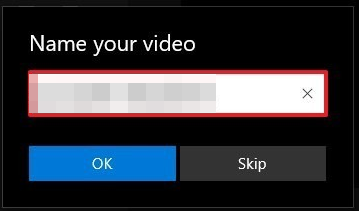
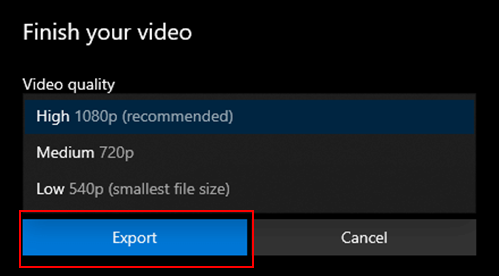
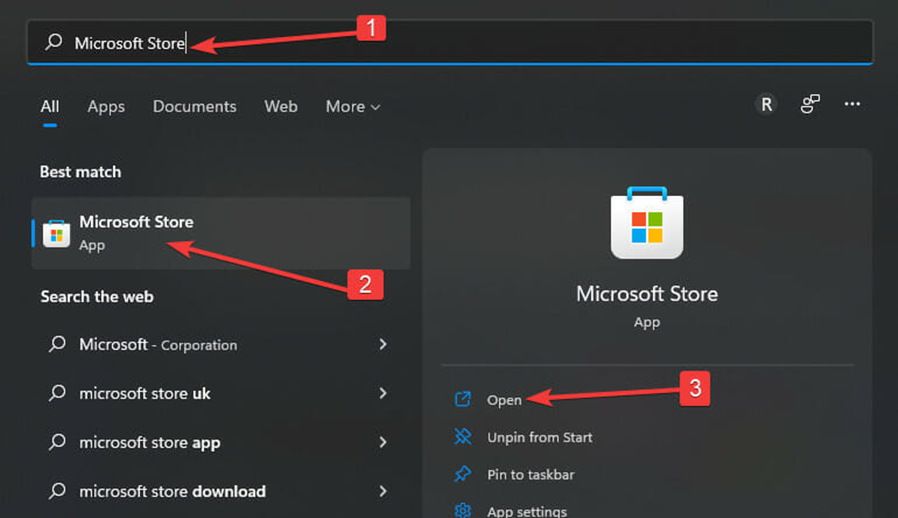
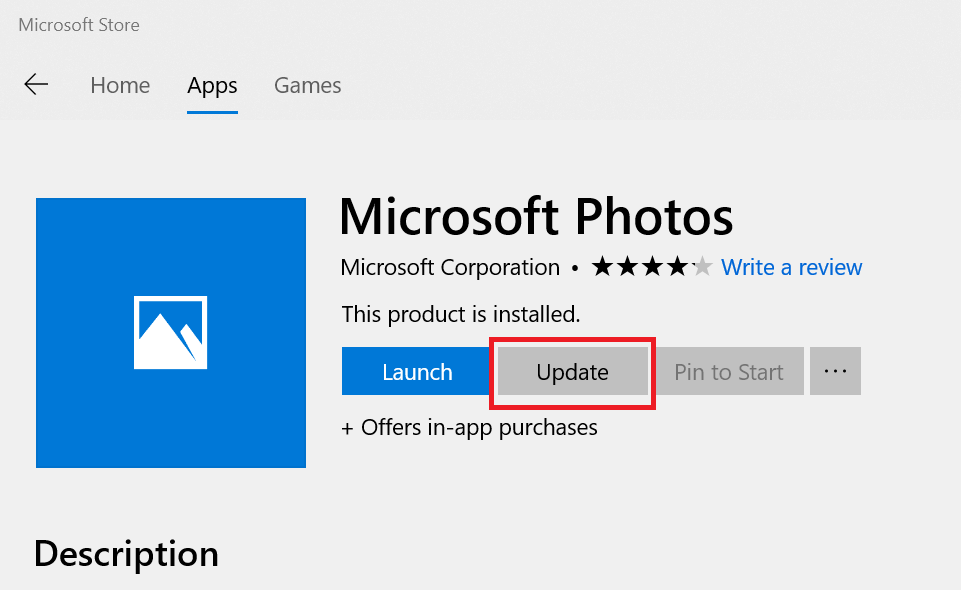
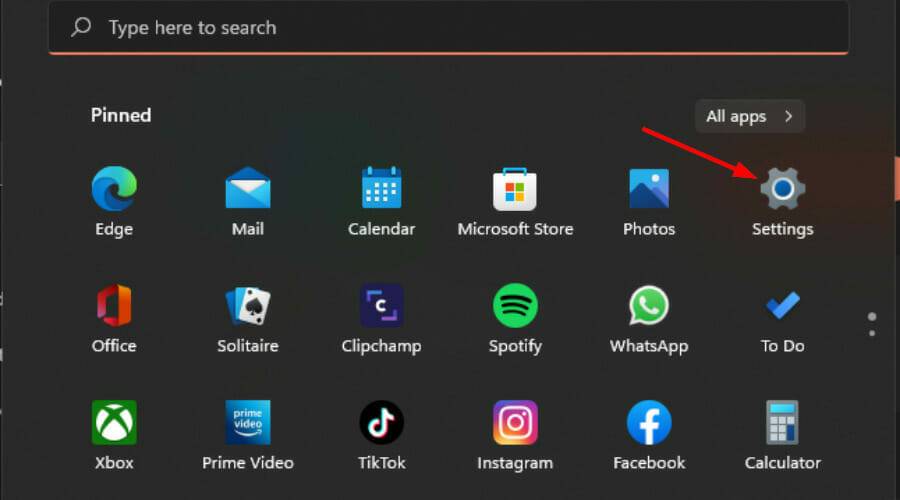 Accédez à Applications et cliquez sur
Accédez à Applications et cliquez sur 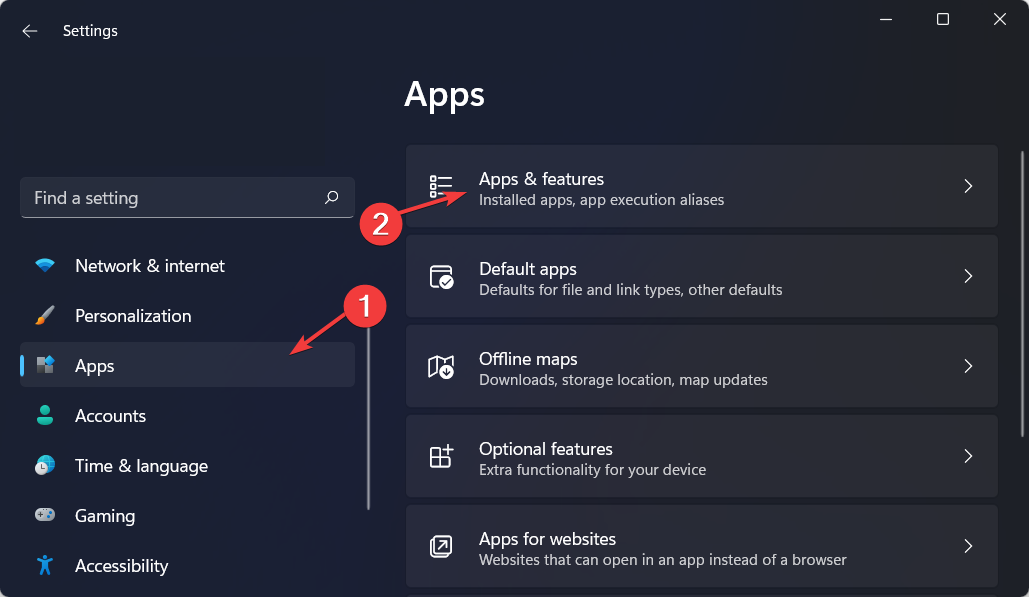
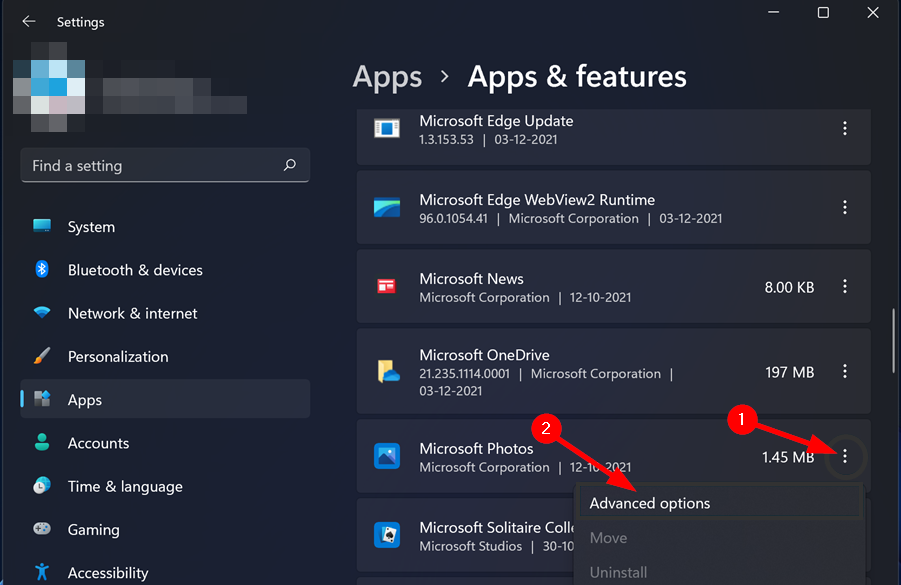
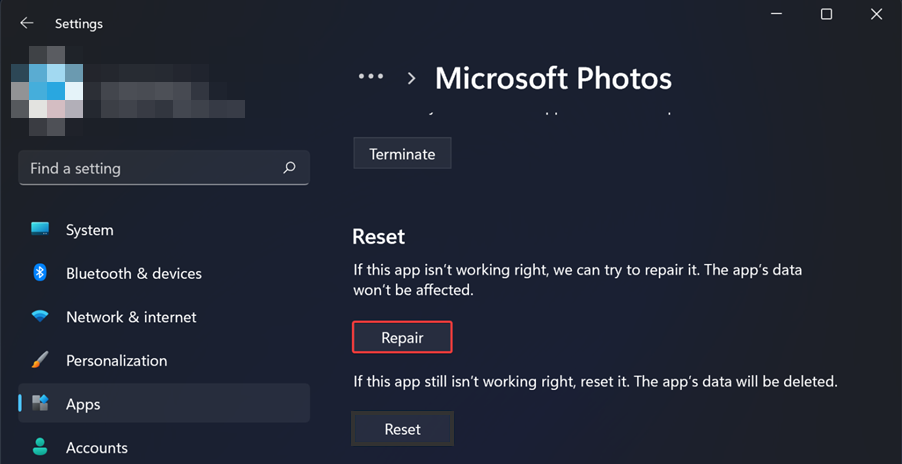
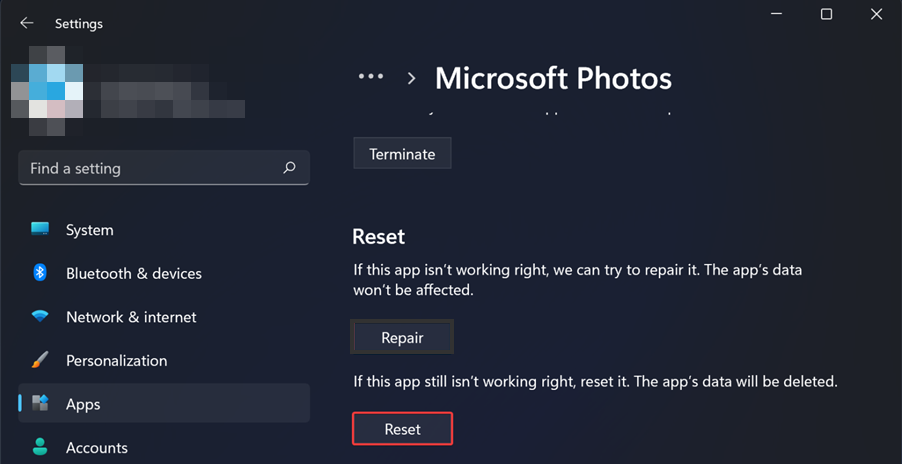 Appuyez sur la touche
Appuyez sur la touche 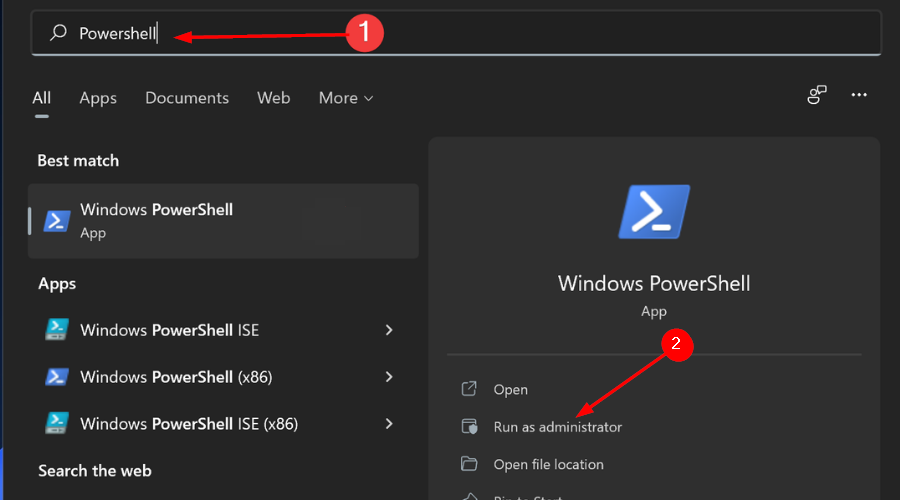 Redémarrez votre ordinateur.
Redémarrez votre ordinateur.